아이폰 캡처 방법

이번 시간은 아이폰 캡처 방법에 대해서 쉽게 정리해드리겠습니다. 일반적인 화면 캡처와 전체 화면, 즉 스크롤로 내려야 하는 긴 화면을 전체 저장하는 방법까지 모르셨던 분들을 위해서 하나하나 직접 그 과정을 보여드릴게요. 눈으로만 따라오셔도 바로 사용할 수 있으실 겁니다.
아이폰 13, 12, 6 캡처 방법

아이폰의 기본적인 화면 캡처 방법은 하단에 동그란 홈 버튼이 있는 예전 기종(아이폰 6, 7 등)과 홈 버튼이 없는 아이폰 13, 12 등의 요즘 기종이 서로 조금 다른데요. 위 이미지를 참고하셔서 아래처럼 작동해 주시면 됩니다.
- 홈 버튼이 있는 경우 : 홈 버튼 +오른쪽 전원 버튼을 동시에 누릅니다.
- 홈 버튼이 없는 경우 : 왼쪽 볼륨 UP 버튼 + 오른쪽 전원 버튼을 동시에 누릅니다.
아이폰 스크롤 캡쳐

아이폰의 전용 웹브라우저인 사파리(Safari)에서 화면을 캡처해보겠습니다. 마음에 드는 페이지에서 위의 방법대로 캡처해보겠습니다. 보통 캡처를 하면 왼쪽 아래에 캡처된 작은 화면이 나타나는데요. 가만 내버려 두면 알아서 그 화면이 사진 앨범에 저장됩니다. 단, 현재 아이폰 액정으로 보이는 딱 그만큼의 크기만 저장이 됩니다. 액정에 보이지 않는 나머지 부분은 캡처되지 않습니다. 그럼 사라지기 전에 작은 화면을 터치해보겠습니다.

이렇게 편집 화면으로 전환됩니다. 여기서 하단이 붓과 연필 툴을 이용하여 화면에 마음대로 표시도 할 수 있고 중요한 것은 오른쪽 위에 있습니다. [전체 페이지]가 보이시죠}? 눌러주세요.

그럼 방금과 달리 보이지 않는 전체 영역이 표시됩니다. 왼쪽 위의 [완료]를 누르면 하단에 파일 형태의 PDF로 저장할 건지, 아니면 지울 것인지 묻는 팝업 창이 나옵니다. 보통 일반적인 캡처는 바로 이미지 포맷으로 저장되지만 사파리에서 전체 화면 캡처는 PDF 파일로 저장되는 것이 원칙입니다.

방금 [완료] 버튼을 누르지 않고 오른쪽 위의 보내기 버튼을 누르면 메일, 문자, 카카오톡 등 다른 매체로 전송할 수도 있습니다.
아이폰 PDF 파일 보는 방법

혹시 모르시는 분들이 계실 수 있으니 이렇게 저장된 PDF 파일을 간단하게 보는 법을 알려드리겠습니다. 아이폰에 기본적으로 설치되어 있는 [파일]이라는 앱이 있습니다. 혹시나 없다면 앱스토어에서 파일로 검색하면 나오니 다운로드하시면 되고요. 아이폰 설정에서 [개인 정보 보호]로 들어가면 [파일 및 폴더]라는 항목이 나옵니다.

이곳에 들어가면 방금 전체화면으로 저장했던 파일이 잘 저장이 되어있네요. 누르면 확인할 수 있습니다. (말씀드린 것처럼 일반 캡처는 사진 앨범에 저장됩니다)
아이폰 전체화면 캡처

PDF 파일로 저장되는 것이 마음에 안 든다면 네이버 앱을 이용하면 됩니다. 카카오톡처럼 국민 앱으로 많이 사용하고 계시죠? 혹시 없으시다면 다운로드해주시고요. 네이버 앱에서 방금과 똑같은 기사를 찾아가서 캡처해보겠습니다.

역시 왼쪽 아래에 작게 화면이 나오네요. 마찬가지로 내버려 두면 알아서 사라집니다. 그리고 터치하면 오른쪽 화면처럼 편집할 수 있게 변하고요.

길게 전체 화면을 캡처하려면 캡처 버튼을 작동하지 마시고 네이버 앱 하단 메뉴의 오른쪽 끝에 있는 점 세 개 버튼을 눌러줍니다. 그리고 [전체 캡처]를 눌러주세요.
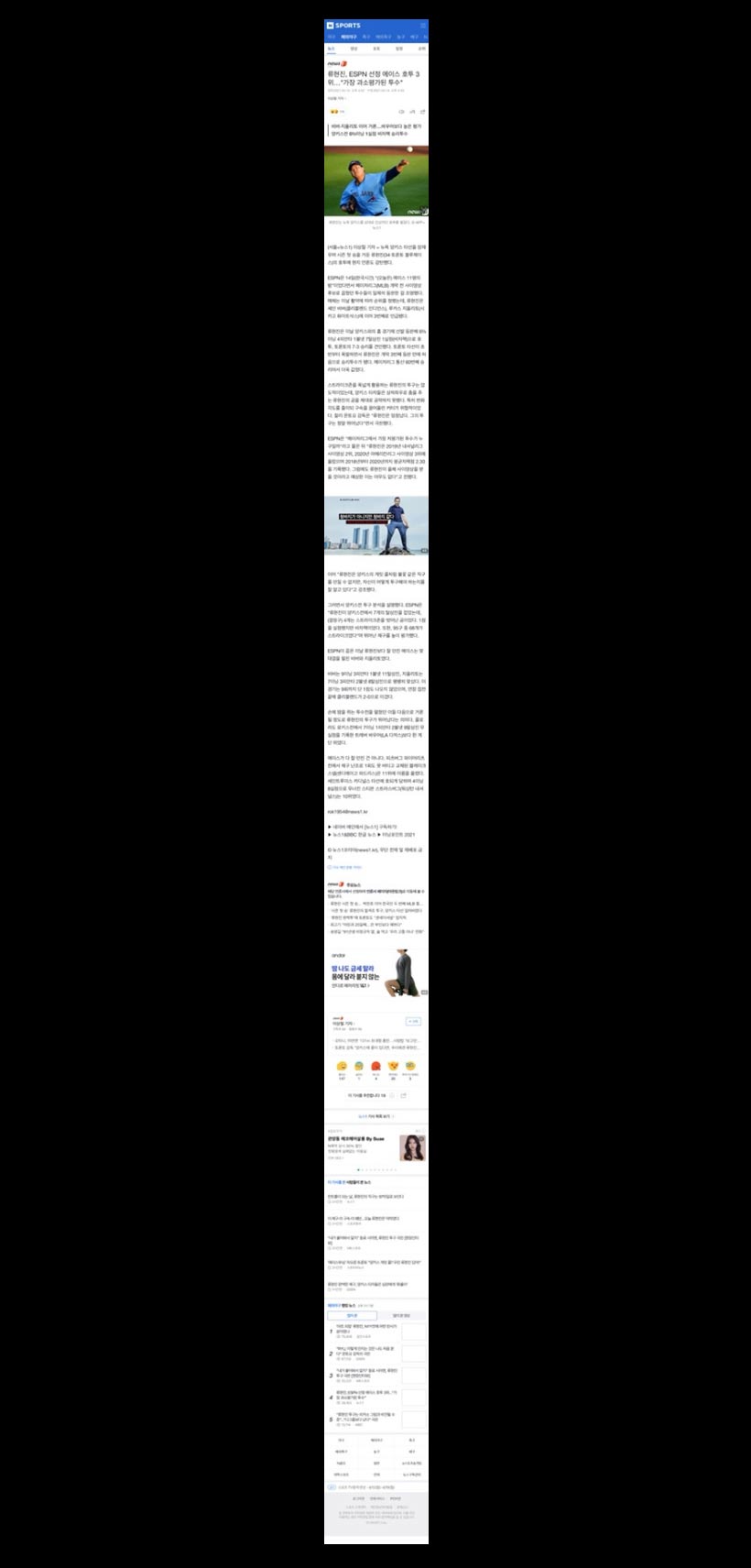
그럼 이런 식으로 현재 페이지의 전체화면이 PDF가 아닌 이미지 형태로 사진 앨범에 저장됩니다. 길게 캡처하고 싶을 때 아무래도 이렇게 네이버 앱으로 하는 것이 더 편하네요.
'컴퓨터 & 인터넷 올팁' 카테고리의 다른 글
| 인스타 아이디 계정 이름 변경 (0) | 2022.03.12 |
|---|---|
| 카카오톡 선물함 기프티콘 사용법 카톡 쿠폰 (0) | 2022.03.11 |
| 유튜브 광고 차단 PC 아이폰 아이패드 (0) | 2022.03.09 |
| 크롬 팝업 광고 차단 해제 방법 (0) | 2022.03.08 |
| 윈도우 10 작업표시줄 먹통 보이게 설정 (0) | 2022.03.07 |